



  |   |
| 1 | Aseta siirtotasku laitteeseen (katso Leikkeiden, valokuvien ja muiden tärkeiden asiakirjojen asettaminen laitteeseen). | ||||||||
| 2 | Napsauta tehtävärivillä ensin ControlCenter4-ikkuna avautuu. | ||||||||
| 3 | Valitse Skannaus-välilehti. 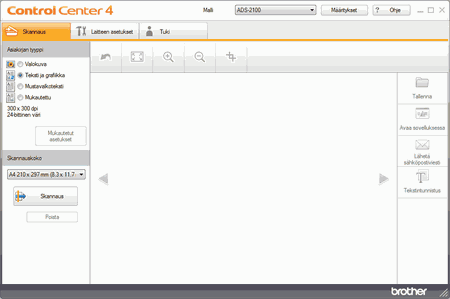 | ||||||||
| 4 | Valitse Asiakirjan tyyppi -kohdassa Mukautettu ja napsauta Mukautetut asetukset -painiketta. Mukautetut skannausasetukset -valintaikkuna avautuu. 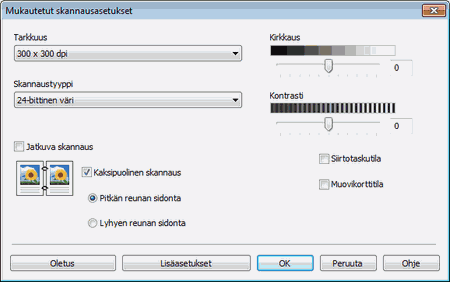 | ||||||||
| 5 | Valitse Siirtotaskutila-valintaruutu. | ||||||||
| 6 | Määritä tarvittaessa muut asetukset (katso Skannausasetusten mukauttaminen). | ||||||||
| 7 | Valitse Skannauskoko-pudotusvalikossa jokin muu skannauskoko kuin Automaattinen. | ||||||||
| 8 | Napsauta | ||||||||
| 9 | Tee jokin seuraavista:
|
  |   |